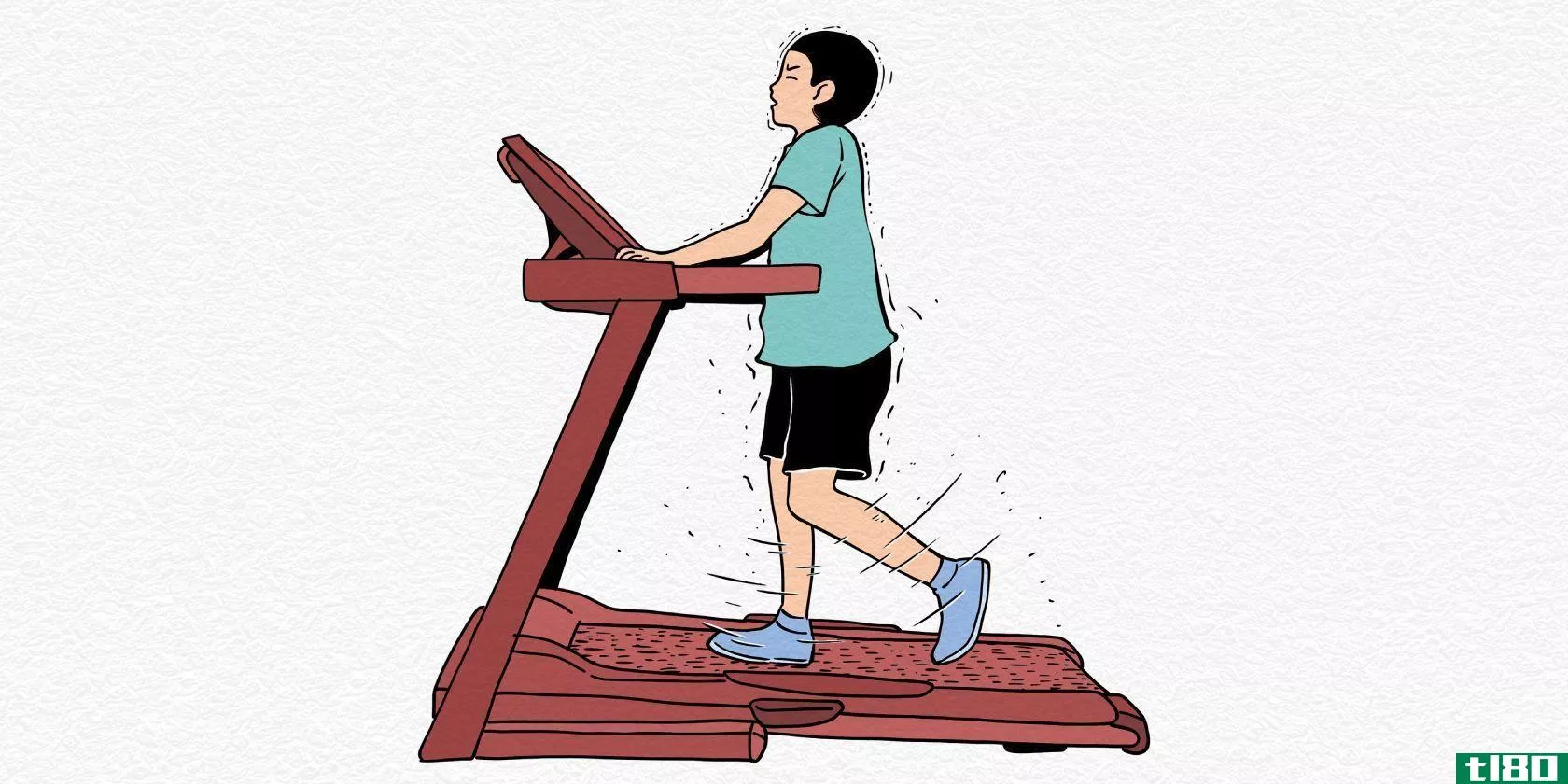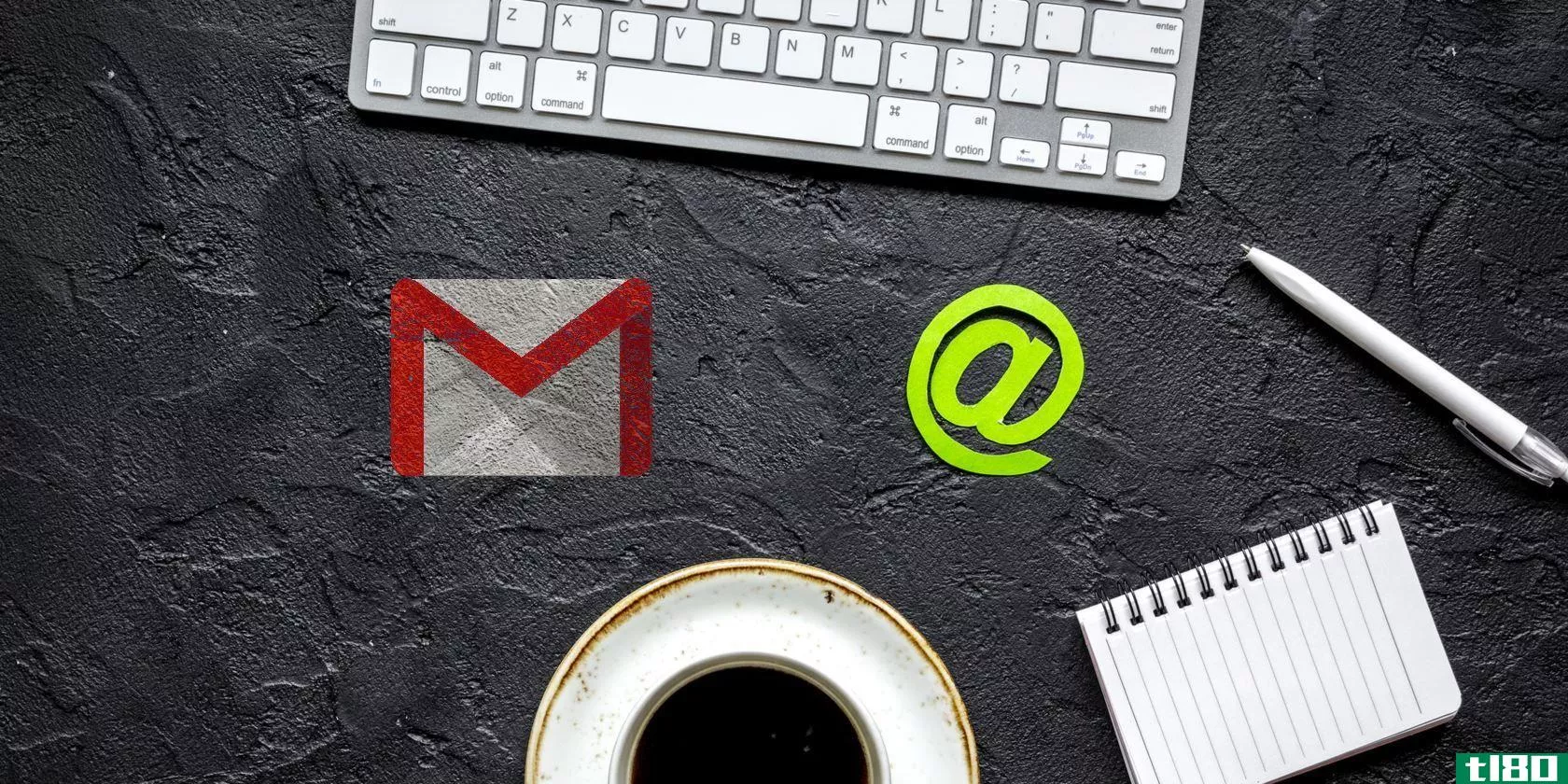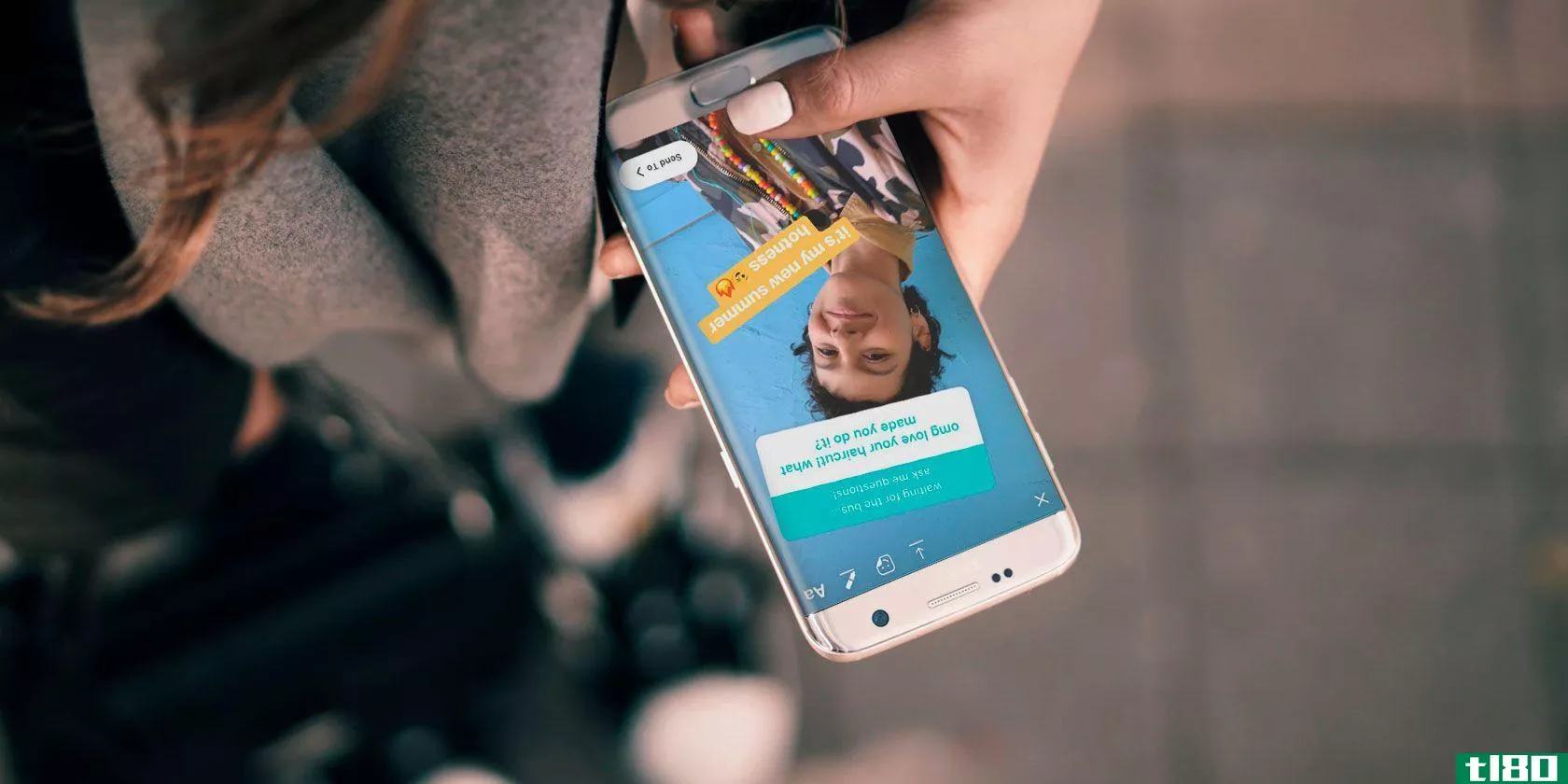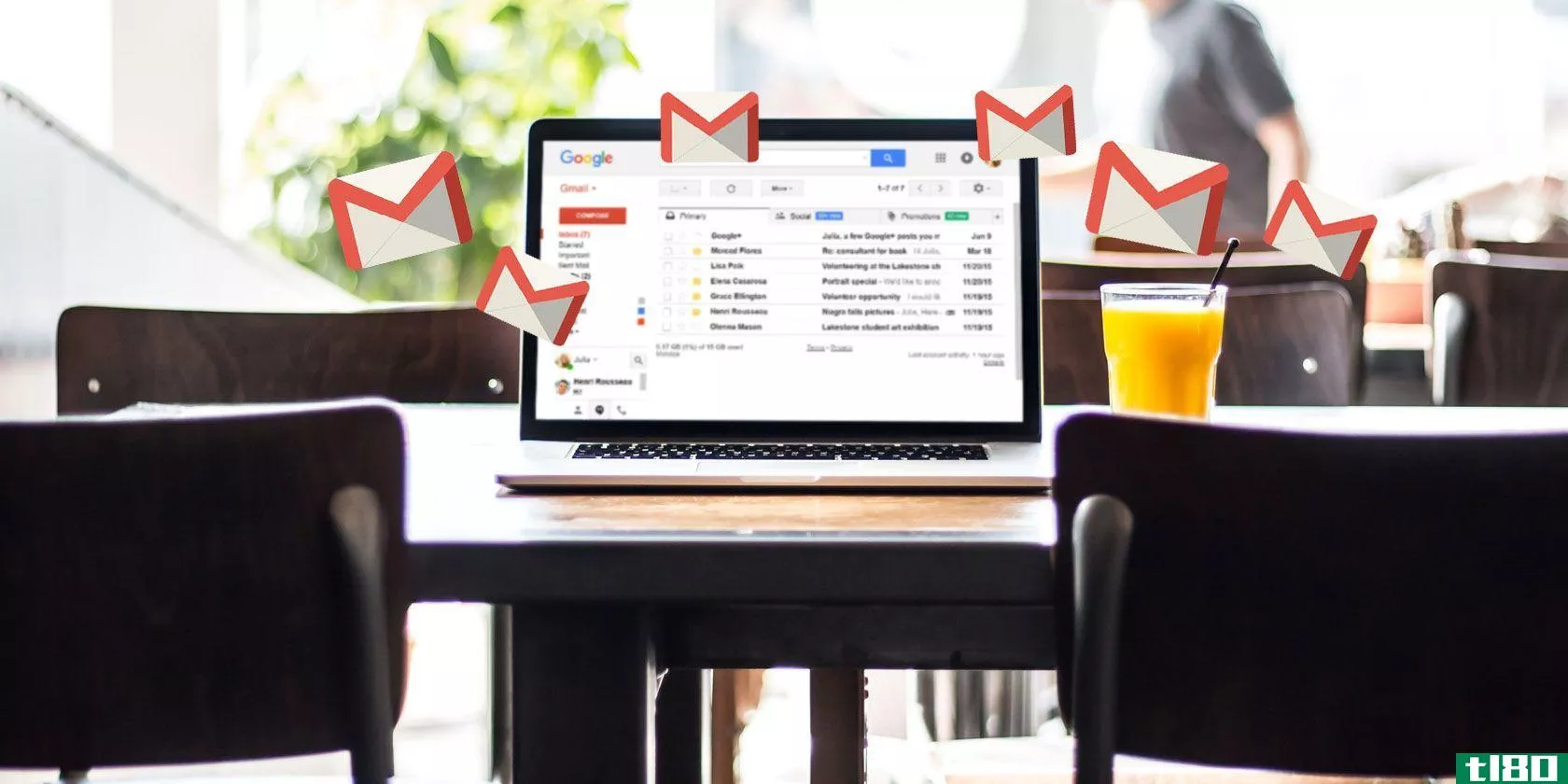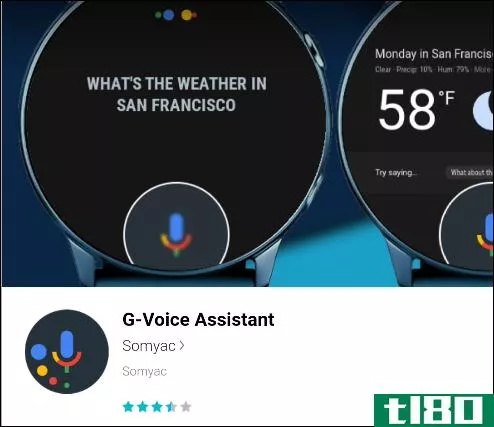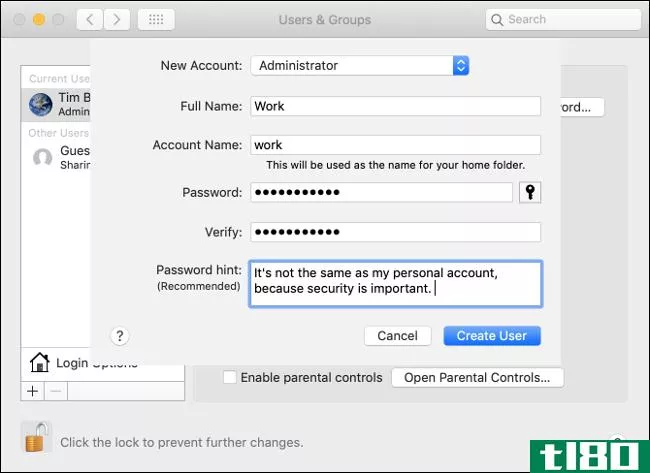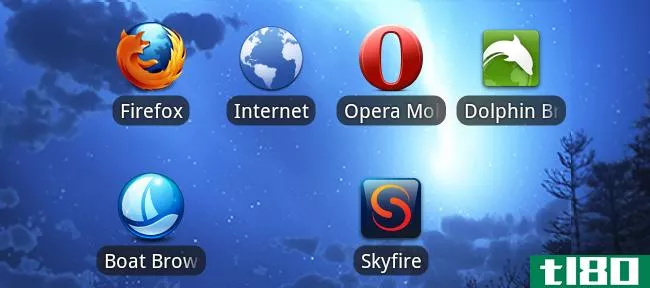通过6个简单的步骤让你的浏览器看起来不错
你的浏览器要改头换面了吗?
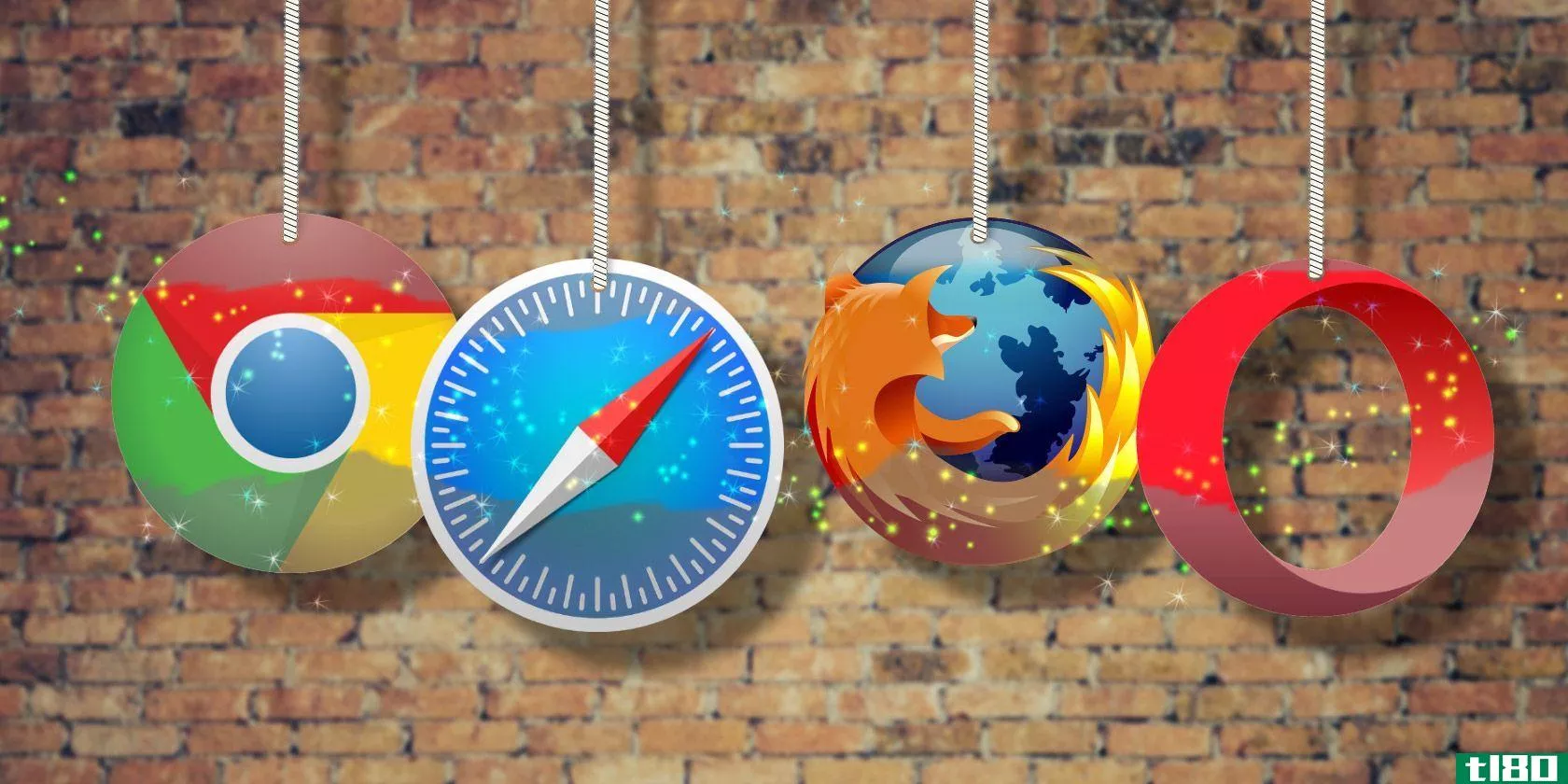
如今的浏览器从第一天开始就显得光鲜亮丽。您可以安装新浏览器或将现有浏览器还原为默认设置,然后立即开始工作。但这其中的乐趣何在?为什么不把你的浏览器打扮得漂漂亮亮,让它成为使用的乐趣呢?不会花很长时间的——在这里稍作调整,在那里爆发出色彩,你就完成了。我们开始吧。
1定制工具栏
那些你永远拿不到的工具栏按钮,或者你每天都不使用的按钮,都需要离开了。我们会告诉你如何让他们看不见,如果你需要的话,找回他们。
镀铬
右键单击工具栏中的扩展名,然后选择“在Chrome菜单中隐藏”以使该扩展名从视图中消失。
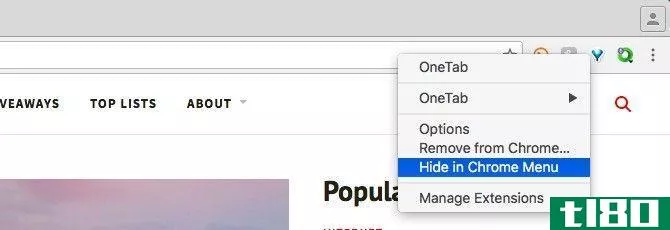
如果要在不隐藏单个按钮的情况下分离工具栏,请缩小工具栏大小。为此,将鼠标悬停在工具栏的左边缘,直到看到一个“调整大小”手柄,然后将该手柄向右拖动。
无论是隐藏扩展名还是调整工具栏大小,消失的按钮最终都会出现在Chrome菜单的顶部。单击工具栏最右边的按钮时会出现下拉菜单。

要将任何按钮还原到工具栏,请在Chrome菜单中右键单击其图标,然后在弹出的上下文菜单中选择“保留在工具栏中”。
要重新排列现有工具栏按钮吗?将它们拖放到希望它们显示在工具栏上的位置。
在firefox中
要使工具栏按钮消失,请在其上单击鼠标右键,然后从关联菜单中选择“从工具栏中删除”。
如果您想重新排列工具栏按钮或恢复隐藏的按钮,首先需要打开CustomizeFirefox对话框。为此,首先单击最右边的工具栏按钮(三条水平线)。在出现的图标驱动菜单中,单击“自定义”。
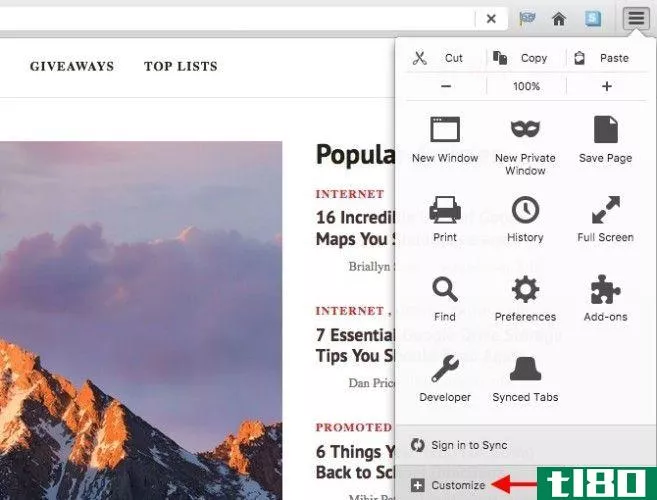
当然,您也可以通过“查看”>;“工具栏”>;“自定义”来显示“自定义Firefox”对话框。。。在对话框处于活动状态时,将缺少的图标拖放回工具栏或移动现有图标。也可以从图标驱动菜单中重新排列或删除图标。一旦您对安排满意,点击(绿色)退出自定义按钮。
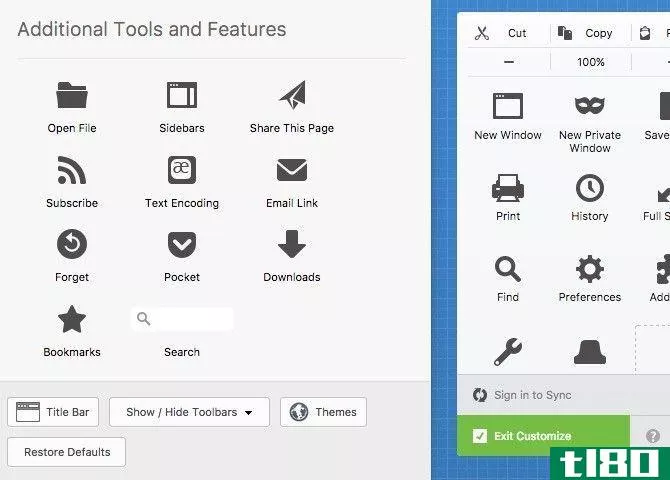
在狩猎中
要显示Safari工具栏的自定义选项,请选择“查看”>;“自定义工具栏…”。。。您可以先在地址栏旁边的空白处单击鼠标右键,然后单击“自定义工具栏”,而不是使用此菜单选项。。。
现在您将看到一个下拉框,其中包含一组工具栏按钮。接下来,您可以将不需要的按钮从工具栏上拖下来,或者将确实需要的按钮从下拉框拖到工具栏上。您甚至可以移动当前工具栏按钮来重新排列它们。
如果工具栏一团糟,你想“重新开始”,把默认的按钮从下拉框拖到工具栏上。
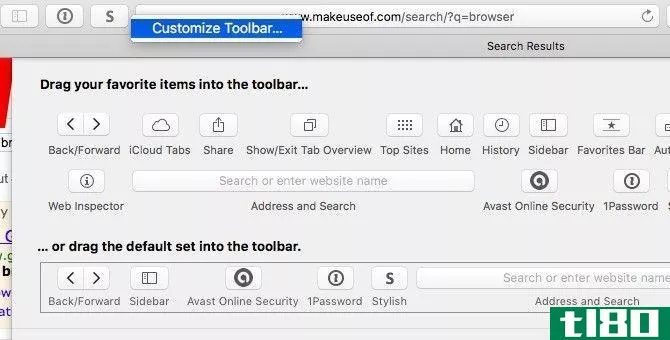
在歌剧中
要隐藏扩展的工具栏按钮,请访问扩展页。不知道怎么打开那页?只需单击“查看”>;“显示扩展名”。您也可以选择管理扩展。。。从任何工具栏扩展的右键单击菜单。
现在,对于每个要隐藏的扩展,请查找其“从工具栏隐藏”复选框并选中它。
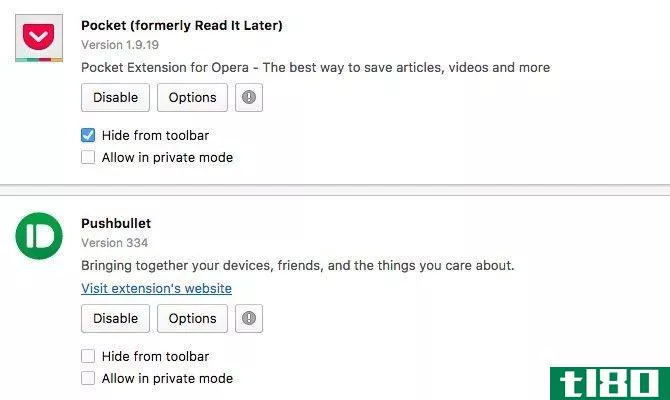
2丢弃未使用的元素
除了我们在步骤1中禁用的工具栏按钮之外,您的浏览器中还有哪些未使用/不需要的按钮?边栏元素?侧边栏本身?标题栏?书签栏?把它扔掉!以下是一些让你开始的想法。
书签栏本来是很方便的,但是如果你不经常使用它,而且它会妨碍你,可以通过按Command+Shift+B(或者在Windows上按Ctrl+Shift+B)来隐藏它。记住那条捷径。它不仅隐藏了书签栏,而且在Chrome、Safari和Opera中还将其带回来。在Firefox中,您必须选择View>;Toolbars>;Bookmarks Toolbar来隐藏书签栏(如果书签栏被隐藏,则还原书签栏)。
Chrome用户,可以跳到下一步,因为除了书签栏和一些工具栏按钮之外,Chrome中没有什么可以隐藏的。
在Safari中,隐藏侧边栏(如果可见):单击“查看”>;“隐藏侧边栏”或工具栏上的“隐藏侧边栏”按钮。更好的是,使用这个键盘快捷键来切换侧边栏,即Command+Shift+L。
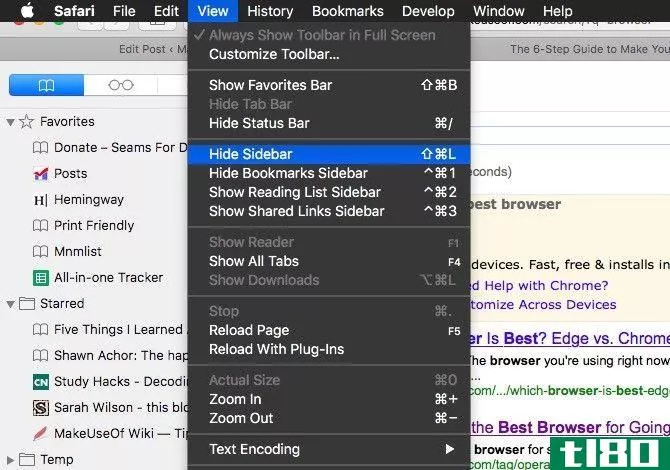
在Firefox中,单击侧边栏右上角的Close侧边栏按钮(一个“x”标记),使后者消失。
您是否经常从侧边栏访问浏览器历史记录或书签?如果这样做,请记住以下快捷方式:Command+Shift+H表示历史记录,Command+B表示书签。它们使您可以在需要时轻松访问右侧边栏部分,在不需要时将其隐藏。
在Opera中,打开“视图”菜单,隐藏选项卡栏、侧边栏,甚至全屏模式下的工具栏。
三。获取新主题
安装不同的主题就像在浏览器上挥舞魔杖。这个过程是快速和无痛的。它给你的浏览器一个新的皮肤,结果是惊人的,如果你选择正确的主题。在浏览器附带的主题库中开始搜索。
Chrome的主题页面提供了许多有趣的主题类别供您选择,例如迷人的地方、Chrome的猫和美食家主题。
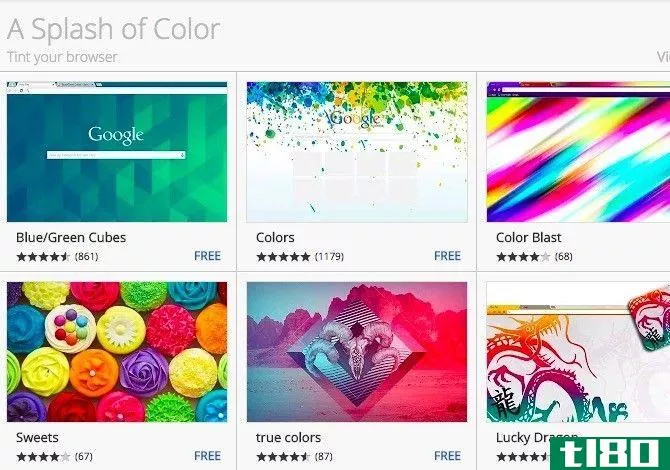
这是Firefox的主题库。将鼠标悬停在任何一个主题上都可以获得它的实时预览。想要一个“完整”的主题,而不是一个只增加一个美丽的背景?想要一个主题,也改变如何元素,如按钮,菜单和选项卡的外观?看看我们列出的15个非常棒的Firefox完整主题。
Opera在“首选项”>;“基本”>;“主题”下有相当多的主题。你会发现一些动画的组合。如果你想探索更多的主题,请访问Opera的主题画廊。
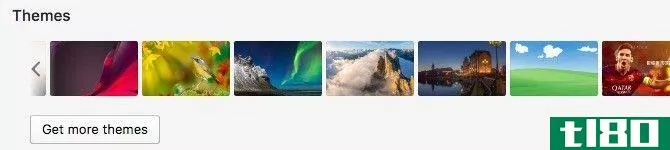
不幸的是,Safari没有提供对主题的本地支持。不过,您可以调整起始页,我们将在下一节中看到。
4决定新标签页上的内容
在一天中,您会多次看到新的选项卡页。如果你不喜欢你在那页上看到的东西,就把它改一下。添加开始屏幕或快速拨号,调整浏览器的新选项卡设置,或安装扩展以使每个新选项卡更有趣。
如果你是一个Chrome用户,那么你就有无数的开始屏幕扩展可供选择。从这12个华丽的新标签扩展开始。喜欢极简主义的选择吗?试试这些杂乱无章的新标签页。当然,你的新标签可不仅仅是漂亮。如果您安装这些高效的新选项卡扩展,它将非常有用。
不是Chrome用户?别担心。您仍然有各种选项可以使浏览器的起始页变亮。如果你是一个Firefox用户,尝试以下10种方法之一,让你的Firefox新标签页华丽。
对于Safari和Opera用户,您可以使用内置的起始页设置进行操作,也可以使用获得个性化的起始页开始吧。我. 你甚至可以用WebDwarf[删除坏网址]来设计自己的网站。有关所有这三个选项(以及更多)的详细信息,请阅读我们的快速轻松自定义起始页的提示。
5浏览辅助功能设置和扩展
如果你已经走了这么远,你的浏览器已经比以前看起来好了很多。你可以停在这里。如果你想继续,多做一些调整,让你的浏览器对你的眼睛压力更小。
对于初学者,设置一个更舒适的字体大小和类型。您还需要为页面缩放设置一个新的默认百分比,以提高文本的可读性。您可以在以下位置调整这些设置:
- Chrome--设置>显示高级设置。。。>Web内容。
- Firefox--Preferences>Content>Fonts&Colors;在Firefox中,您必须安装一个扩展,将新的大小设置为页面缩放默认值。
- Safari--首选项>高级>页面缩放;在Safari 10中,从首选项设置最小字体大小的选项消失了。
- Opera—首选项>网站>显示。
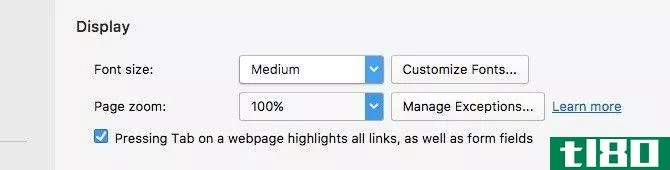
注意——在所有这些浏览器中,您都可以使用Command+Plus和Command+Minus动态放大和缩小页面。记住,页面缩放可以上下缩放所有网页元素,而不仅仅是文本。
除了调整字体外,还可以安装一些旨在提高视觉可访问性的扩展。例如,您可以获得一个反转网页颜色的扩展名或一个更改浏览器色温的扩展名。
6使用用户样式进一步自定义
如果你想随时控制你的浏览器的外观,像时尚这样的扩展是最好的选择。它可以在Chrome、Firefox、Safari和Opera上运行,并允许您更改浏览器中web的外观。
具体来说,用时尚你可以重新设计网页,以你喜欢的。您甚至可以删除不需要的元素和节,或者添加需要的元素和节。
例如,使用MinimalDuck用户风格,我得到了duckgo主页的超级干净版本。正如你在下面的截图中看到的,DuckDuckGo右上角出现的More按钮消失了,搜索框下面的提示也消失了。即使是DuckDuckGo的标志现在也变成了灰色,而不是原来页面上的红色。
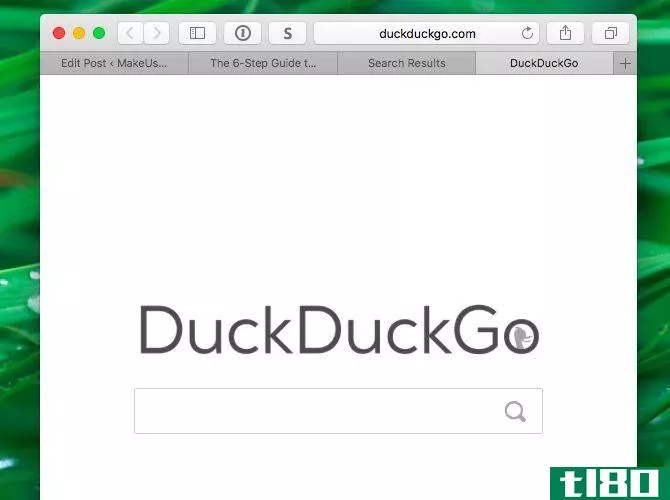
安装完浏览器的时尚扩展后,请前往用户风格.org下载用户样式。如果你习惯使用CSS,你可以创建自己的用户风格。如果你想学习CSS,这些一步一步的CSS教程是一个很好的开始。
你会发现其他的扩展可以让你改变某些web应用的外观,但时尚是其中最流行的。
现在启动浏览器
如果你一直在使用你的浏览器(你知道你是这样做的),那么努力清理它并使它更令人愉快是值得的。你会很高兴的。
您做了哪些扩展和调整来改进浏览器的外观和感觉?与我们分享!
- 发表于 2021-03-17 06:29
- 阅读 ( 226 )
- 分类:互联网
你可能感兴趣的文章
6个计步器应用程序,使步行成为一种习惯,并将计数步骤转化为奖励
... 你可以通过参加挑战获得更多的光环,比如更高的每日步数或连续的每日步数。游戏是所有关于社区,所以英雄教练让你建立和加入公会玩朋友。还有一个活跃的Discord服务器,...
- 发布于 2021-03-11 11:23
- 阅读 ( 273 )
如何将整个dvd翻录到硬盘:6个简单步骤
... 如果你用手刹,很简单。拿一份libdvdcss.dll. 它可以通过VLC播放器网站获得,有32位和64位两种版本。 ...
- 发布于 2021-03-14 05:24
- 阅读 ( 323 )
如何像桌面电子邮件客户端一样使用gmail:7个简单步骤
...ows用户会欣赏Chrome创建应用程序快捷方式的能力。在Chrome浏览器中打开Gmail,打开Chrome菜单(三个垂直点),然后转到“更多工具”>“添加到桌面…”。。。 ...
- 发布于 2021-03-14 08:20
- 阅读 ( 316 )
如何让你的chromebook更安全的7个简单步骤
...ks已经非常安全了。操作系统对所有本地数据(如cookies和浏览器缓存文件)进行加密,它有一个经过验证的引导,所有网页和应用程序都在沙盒中运行,所有系统更新都是自动的,并且有一个易于使用的恢复模式,以防出现问题...
- 发布于 2021-03-15 03:03
- 阅读 ( 213 )
8个培养良好理财习惯的简单步骤
...981年的一项荟萃分析发现,“具体而富有挑战性的目标比简单的目标、尽力而为的目标或没有目标都能带来更高的绩效。” ...
- 发布于 2021-03-17 06:40
- 阅读 ( 255 )
6款针对linux的最佳diy安全摄像头应用程序和软件
...用于Ubuntu、Debian和CentOS。它支持2600多个IP摄像头,可通过浏览器播放录音或流媒体直播。不幸的是,Bluecherry缺乏自己的Android和iOS移动应用程序,但它确实支持与ipcam浏览器的集成。 ...
- 发布于 2021-03-20 13:59
- 阅读 ( 497 )
6种让instagram故事更吸引人的方法
...问题。但是你总是可以把一个以上的小部件放进去,然后通过发布一系列的故事来把一个冗长的比赛拼接起来。 ...
- 发布于 2021-03-20 18:01
- 阅读 ( 211 )
好消息!5个阅读或听到正面和令人振奋的新闻的地方
... 正如你所看到的,这些新闻可以通过网站、浏览器的新标签扩展、播客,甚至通过与你的谷歌助手交谈来获得。 ...
- 发布于 2021-03-22 16:45
- 阅读 ( 328 )
6种有趣的方式让你的mac电脑看起来复古
... Finder最初是一个视觉上简单、无工具栏的文件浏览器。如果你想回到那种体验,你可以感谢开源应用程序Classic Finder。它与通常的Finder应用程序并行运行,允许您随时在两者之间切换。 ...
- 发布于 2021-03-24 02:34
- 阅读 ( 268 )